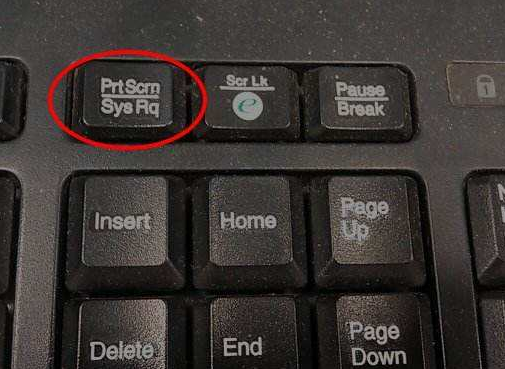在日常的数字生活中,截图是一项必备技能。无论是为了分享精彩瞬间,记录有价值的信息,还是解决工作上的难题,学会如何在电脑上进行截图都是十分重要...
简介:
在日常的数字生活中,截图是一项必备技能。无论是为了分享精彩瞬间,记录有价值的信息,还是解决工作上的难题,学会如何在电脑上进行截图都是十分重要的。那么,电脑怎么截图呢?本文将为你介绍三种简单的方法,深入剖析如何快速掌握这项技能,帮助你成为截图高手。

工具原料:
系统版本:Windows 11, macOS Ventura
品牌型号:Dell XPS 13, Apple MacBook Air
软件版本:Snipping Tool(Win 11 版),Preview(macOS Ventura 版)
一、使用键盘快捷键进行截图
1、对于Windows用户,使用键盘快捷键可以快速截取全屏或选定区域的图像。通过“PrtScn”键可以截取整个屏幕,而结合“Win Shift S”可以选择自定义区域进行截图,这些截图会自动保存到剪贴板中以便粘贴。
2、对于Mac用户,“Command Shift 3”可以截取全屏,“Command Shift 4”则允许拖动光标选择特定区域进行截图。截图会默认储存于桌面,方便管理和使用。
Win7如何重装系统教程:详细步骤讲解,小白也能轻松操作
Win7如何重装系统教程详解,快速掌握系统重装技巧!从准备U盘启动工具到设置BIOS启动项,再到安装系统全流程,全面指导,简单易学,适配多种电脑型号,让重装Win7系统变得高效便捷。
二、利用系统自带应用进行截图
1、Snipping Tool是Windows上的一款原生截图工具,它具备截取全屏、活动窗口、矩形截取和任意形态截取等多种模式。不仅如此,Windows 11 中的Snipping Tool也已增添了延时截图功能,使其在特殊的使用场景下更加灵活。
2、对于macOS用户,Preview是一个功能强大的工具。用户可以通过“File”菜单下的“Take Screenshot”选项选择截取窗口或选定区域。这对于需要捕捉特定窗口内容又不想另存或编辑的用户尤为高效。
三、使用第三方软件进行截图
1、另一个值得推荐的工具是Lightshot。这款第三方应用兼容Windows和macOS,简单直观的界面让初学者也能无缝上手。Lightshot不仅可以截取屏幕,还可以对截图进行基本编辑,并快速分享或保存至云端。
2、PicPick是适用于Windows用户的高级截图工具,功能类似于Photoshop,包括颜色选取器和量角器等实用工具,适合设计师和专业用户在工作中使用。
背景知识
截图技术的发展可以追溯到1970年代。早期的电脑屏幕截图多借助于专用硬件设备进行存储和编辑。随着软件技术的进步,截图应用逐渐纳入操作系统的一部分。苹果和微软先后在各自的OS中引入截图功能,使其成为现代计算机用户日常操作的基础。
内容延伸:
1、手机截图技巧:大多数智能手机也提供快捷截图功能。例如,iPhone用户可通过同时按住电源键和音量增键完成截图,而大多数安卓设备则支持通过轻触三指进行快速截屏。
2、截图的应用场景:除了日常使用,截图在工作中的用途十分广泛。从产品设计过程中的反馈整理,到软件开发中的Bug捕捉,截图都是高效辅助工具。
3、保护隐私:在分享截图时,应注意其中是否包含敏感信息,必要时可进行遮挡或模糊处理,以防信息泄露。
总结:
截图是一项非常基础却极为实用的数字技能。从利用快捷键快速截屏,到借助系统自带应用进行细致操作,甚至通过第三方软件实现高级功能,掌握截图工具能大大提升我们的工作效率和信息交流能力。希望本文提供的方法能为你在不同场景中提供助力,成为你的数码生活小助手。
以上就是电脑技术教程《电脑怎么截图?三种简单方法快速掌握》的全部内容,由下载火资源网整理发布,关注我们每日分享Win12、win11、win10、win7、Win XP等系统使用技巧!Win7系统怎样重装教程:详细步骤快速上手小白也能学会
Win7系统重装需备份重要数据,制作U盘启动盘或使用光驱加载系统镜像文件,进入BIOS设置启动顺序,完成系统引导后按照提示格式化磁盘并安装系统。详细操作步骤请确保来源可靠,避免错误操作带来的问题,提高安装效率与安全性。